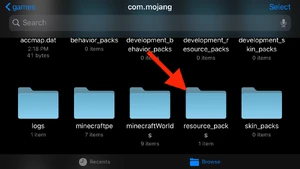Esses tutoriais têm como objetivo ajudá-lo a usar pacotes de recursos no Minecraft, te ensinando a baixar e instalar. Os pacotes de recursos colocados permitem que os jogadores personalizem texturas, músicas, sons, arquivos de idioma, créditos finais, splashes e fontes, mas não alteram a jogabilidade em si. Existem pacotes de recursos que podem ter texturas de vários tamanhos: 8x8, 16x16 (como é a padrão), 32x32, 64x64, 128x128, 256x256 e às vezes até 512x512. Quanto maior for a resolução das texturas, maior será o desempenho consumido no aparelho. Há texturas de vários temas estéticos. Os temas mais comuns são texturas realistas, modernas, medievais ou otimizadas para a competição com outros jogadores.
Edição Bedrock[]
Embora a edição conte com o Marketplace, é possível instalar manualmente as texturas a partir de sites de terceiros. Esta seção aborda como mover os arquivos para os locais adequados no iOS, Android e Windows 10. A Edição Bedrock (de todos os três dispositivos anteriores) pode ler pastas, arquivos .zip e arquivos .mcpack.
Se você quiser apenas os nomes dos caminhos diretamente para as pastas do pacote de recursos, eles são:
iOS: Apps/com.mojang.minecraftpe/Documents/games/com.mojang/resource_packs/
Android: /sdcard/games/com.mojang/resource_packs/
Windows 10: C:\Users\YOUR PC USERNAME\AppData\Local\Packages\Microsoft.MinecraftUWP_8wekyb3d8bbwe\LocalState\games\com.mojang\resource_packs
Instalação para cada sistema operacional[]
iOS:
- Baixe o pacote em algum site de complementos que aborde o Minecraft.
- Em seguida, envie o pacote como um arquivo .zip para o seu telefone por e-mail ou AirDrop.
- Quando estiver em seu telefone, descompacte o arquivo e mova-o para o seguinte local: Apps/com.mojang.minecraftpe/Documents/games/com.mojang/resource_packs/
- Feche e reabra o aplicativo Minecraft, vá para as configurações, role para baixo até recursos globais, toque no pacote e toque em ativar.
- Se você tiver qualquer problema dentro da pasta resource_packs, tente descompactar o arquivo.
Android:
- Baixe o pacote em algum site de complementos em seu dispositivo móvel ou computador.
- Se você estiver em um computador, envie o pacote como um arquivo .zip para o seu telefone por e-mail ou pelo Google Drive
- Quando estiver no telefone, mova-o para o seguinte local: /sdcard/games/com.mojang/resource_packs/ (talvez seja necessário criar a pasta resource_pack).
- Feche e reabra o aplicativo Minecraft, vá para as configurações, role para baixo até recursos globais, toque no pacote e toque em ativar.
- Se você tiver qualquer problema dentro da pasta resource_packs, tente descompactar o arquivo.
Windows 10:
- Baixe o pacote em algum site de complementos.
- Selecione o arquivo e mova-o para o seguinte local: C:\Users\O NOME DO SEU PC\AppData\Local\Packages\Microsoft.MinecraftUWP_8wekyb3d8bbwe\LocalState\games\com.mojang\resource_packs (talvez seja necessário criar a pasta resource_pack).
- Feche e reabra o aplicativo Minecraft, vá para as configurações, role para baixo até recursos globais, toque no pacote e clique em ativar.
Edição Java[]
Em qualquer sistema operacional[]
- Baixe um pacote de recursos, você deve obter um arquivo .zip.
- Abra a pasta para a qual você baixou o arquivo.
- Copie o arquivo .zip
- Abra o Minecraft.
- No Minecraft, clique em "Opções" e em "Pacotes de recursos".
- Escolha "Abrir pasta (ou ficheiro) do pacote de recursos".
- Cole o arquivo na pasta de recursos do Minecraft.
- Volte para o Minecraft, o pacote de recursos agora deve estar listado (se não estiver listado, vá para o menu principal pressionando Esc e repita a etapa 5) e você pode ativá-lo escolhendo-o e clicando em "Concluído" . O jogo irá recarregar sozinho.
Windows[]
- Baixe o pacote de recursos que você deseja, você deve obter um arquivo .zip.
- Copie o arquivo que você baixou.
- Pressione as teclas Win + R. Uma janela intitulada "Executar" deve aparecer.
- Na caixa de texto dentro da janela "Executar", digite "%appdata%" e clique em "Ok".
- Na pasta que acabou de aparecer, abra a pasta ".minecraft".
- Na pasta ".minecraft", abra a pasta "resourcepacks".
- Cole o pacote de recursos nesta pasta.
- Abra o Minecraft, selecione "Opções", depois "Pacotes de recursos", selecione seu pacote de recursos e selecione "concluído".
- Você também pode digitar na janela de busca do "Executar": %appdata%/.minecraft/resourcepacks.
MacOS[]
- Baixe um pacote de recursos de sua escolha.
- NÃO descompacte o pacote de recursos, apenas mova o arquivo .zip para a pasta do pacote de recursos do minecraft (deve estar em
~/Library/Application Support/minecraft/resourcepacks). - Abra o Minecraft e faça login em sua conta.
- No menu principal, selecione "Opções" e, em seguida, "Pacotes de recursos".
- Agora selecione seu novo pacote de recursos listado e, em seguida, selecione concluído.
- Para acessar
~/Library/em um Mac executando o sistema operacional MacOS 10.7 e superior, mude para o Finder, abra o menu 'Go' e, enquanto mantém pressionada a tecla Option, selecione 'Library' (biblioteca).
Linux[]
- Baixe um pacote de recursos, você deve obter um arquivo .zip.
- Abra a pasta para a qual você baixou o arquivo.
- Copie o arquivo .zip.
- Digite
~/.minecraft/resourcepacks/na barra de endereço do gerenciador de arquivos ou no console (se não estiver aparecendo, pressione os três pontos no canto e certifique-se de que a caixa "mostrar arquivos ocultos" está marcada, em seguida, repita a etapa 4). - Cole o arquivo no diretório.
- Abra o Minecraft.
- Vá em "Opções" e depois em "Pacotes de recursos". O pacote de recursos agora deve estar listado e você pode ativá-lo selecionando-o e clicando em "concluído".